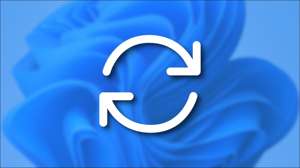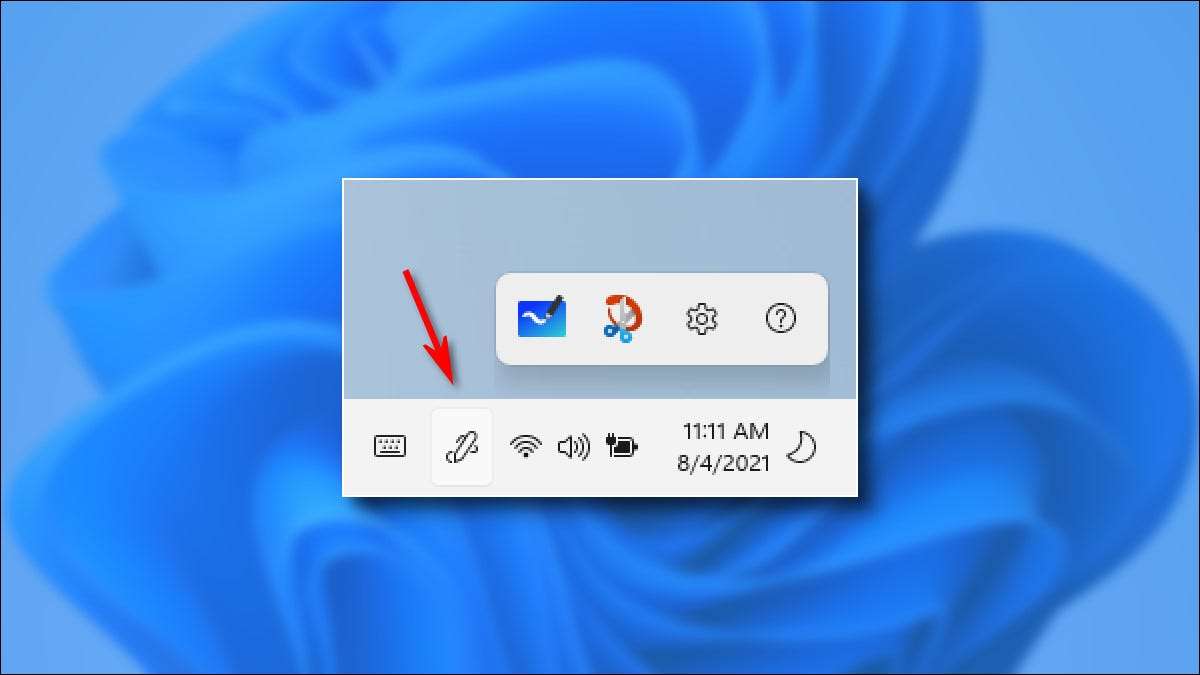
Als u een pc met touch-screen hebt uitgevoerd Windows 11 En een stylus, u kunt genieten van het PEN-menu, dat snelkoppelingen biedt aan essentiële apps. Als het PEN-menu-pictogram niet in uw taakbalk verschijnt, is hier hoe u het wilt inschakelen.
Klik eerst met de rechtermuisknop op de taakbalk en selecteer "Taakbalkinstellingen".

Wanneer instellingen worden geopend voor personalisatie en gt; Taakbalk, open het menu "Taakbalk-hoekpictogrammen" indien nodig door erop te klikken.

Wanneer het menu "Taakbalkhoek-pictogrammen" uitbreidt, draait u het "PENUMENU" naar de positie "Aan".
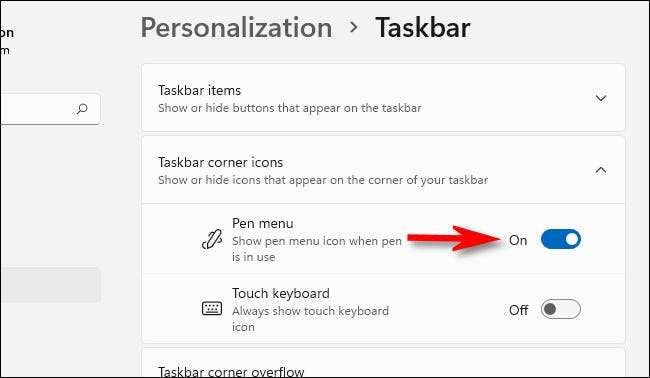
De volgende keer dat u uw pen activeert (door het te verwijderen van opslag in uw apparaat of door het aan te pakken), ziet u een klein penpictogram op de taakbalk in de rechterbenedenhoek van uw scherm links van de klok. Het ziet eruit als een potlood die een squigglly-lijn tekent.
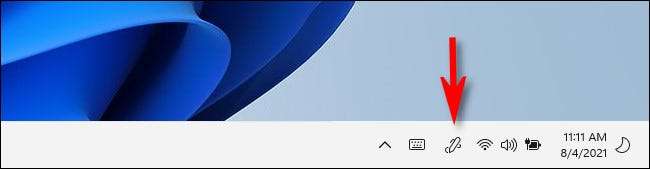
Als u op het PEN-menu-pictogram in uw taakbalk tikt, wordt een klein pop-uppenmenu geopend waarin u Microsoft Whiteboard, SNIP & AMP kunt lanceren; Schets, pen-instellingen en penhulp in de TIPS-app.

Als u op het pictogram Gear in het PEN-menu klikt, kunt u ook "PEN-menu bewerken" selecteren en maximaal vier apps-snelkoppelingen aanpassen die altijd een paar tikken weg zullen zijn als u ze nodig hebt.
Hoe de Windows 11 Pen Menu Taakbalk-pictogram uit te schakelen
Als u liever uw taakbalk wissen houdt en het PEN-menu niet nodig hebt, kunt u deze ook eenvoudig verbergen. Klik eerst met de rechtermuisknop op de taakbalk en kies "Taakbalkinstellingen".

Windows-instellingen worden geopend voor personalisatie en GT; Taakbalk. Selecteer "Taakbalk-hoekpictogrammen" als het menu nog niet is uitgebreid en vervolgens de schakelaar naast "PEN MENU" naar "OFF" schakelen.
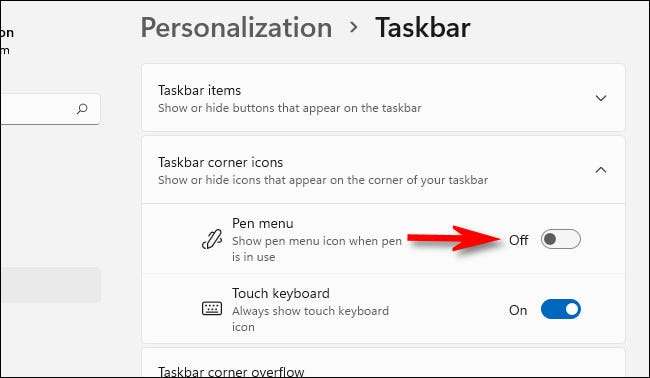
Vanaf nu verschijnt het penmenu niet in je taakbalk Wanneer u uw stylus gebruikt. Veel geluk!
VERWANT: Alle manieren waarop Windows 11's taakbalk anders is